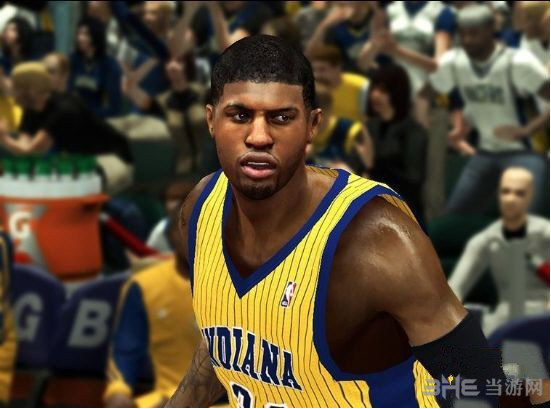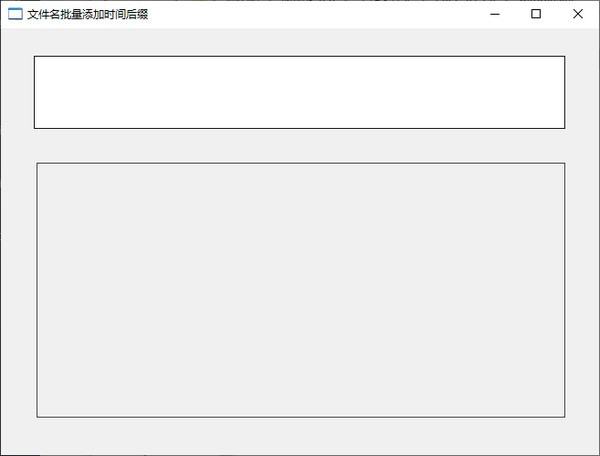游戏无边框窗口模式运行工具|Windowed Borderless Gaming 免费版V1.1下载
Windowed Borderless Gaming是一个可以让游戏以无边框窗口模式运行的辅助工具。在玩游戏的时候如果知识兔是全屏模式就非常不方便切换出去处理其它事情,无边框窗口模式看起来是和全屏模式一样的效果,但是有利于切换窗口,不过许多游戏的都是每个这个显示设置的。使用知识兔这款Windowed Borderless Gaming就可以快速帮你完成无边框窗口模式的运行,并且知识兔不会出现掉帧和画质变低的情况。
使用说明
使用方法并不复杂,启动Windowed Borderless Gaming和游戏后,右键知识兔点击Windowed Borderless Gaming的托盘图标,知识兔选择Add window,然后知识兔激活游戏窗口,按一下F3键即可。
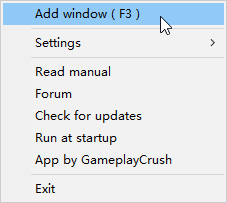
它在默认设置下不会主动改变游戏分辨率,如果知识兔游戏中设置的分辨率和桌面分辨率不同,游戏窗口将会以原分辨率无边框化显示在桌面左上角。
如果知识兔希望全屏无边框化游戏,知识兔可以在添加窗口前将游戏中的分辨率更改为同桌面分辨率,或者在Global设置中,勾选自动更改分辨率,填入适合的分辨率。
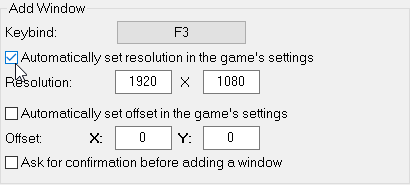
也可以在添加窗口并使窗口无边框化后,更改Game settings中的分辨率设置。Global针对的是全局,而Game针对的是单独的程序,这个设置会保存在本地,下次启动游戏会自动应用这里的设置。配置以窗口标题为名保存,知识兔可以在上方选择。
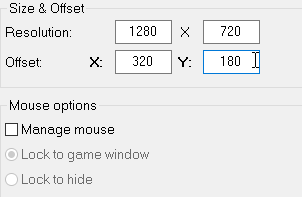
需要注意的是,通过Windowed Borderless Gaming更改分辨率可能会让部分游戏出现BUG。
Offset偏移设置可以改变无边框窗口在屏幕上的位置,比如在非全屏时移动,或者将游戏画面移动到其它的显示器。如果知识兔有鼠标光标问题,知识兔可以勾选Manage mouse后切换下面的设置。
在选择Add window后如果知识兔不使用快捷键添加窗口,一定时间后将退出添加状态。
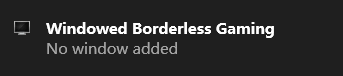
热键的更改及随系统启动等选项均可在托盘菜单中找到。
如果知识兔再次启动游戏时没有自动进入无边框模式,知识兔可以使用强制键,默认为F4,或者尝试按一下Windows徽标键再回到游戏窗口。
下载仅供下载体验和测试学习,不得商用和正当使用。